كيفية ضبط نغمات Android

في أي وقت مضى في موقف عندما تخطئ في رنين هاتف شخص آخر لهاتفك لأنه يحتوي على نفس نغمة الرنين الافتراضية. يسمح Android بالكثير من التخصيص وهذا يشمل القدرة على تغيير نغمة الرنين الخاصة بك.

من المفترض أن تجلب ترقيات نظام التشغيل الأحدث لهواتف Android ميزات جديدة وإصلاحات للأخطاء. لكن هذا ليس هو الحال دائمًا. في بعض الأحيان ، قد يؤدي التحديث إلى ظهور أخطاء أكثر من الإصدار السابق. أو ما هو أسوأ من ذلك ، قد يؤدي التحديث إلى كسر الميزات التي عملت بشكل جيد في إصدارات Android السابقة على جهازك.
هذه بعض المناسبات التي قد تقرر فيها إرجاع جهازك إلى إصدار أقدم من نظام التشغيل ، خاصةً عندما يعمل هذا الإصدار الأقدم بشكل جيد على جهازك.
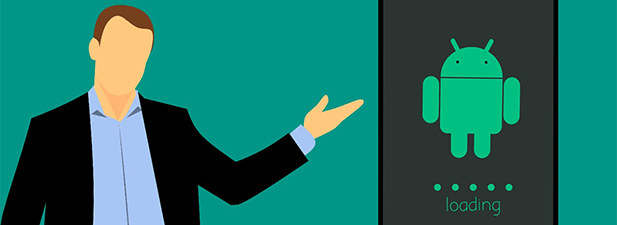
على عكس أجهزة iOS ، من الممكن تمامًا إعادة جهاز Android إلى إصدار أقدم من نظام التشغيل. لدى العديد من الشركات المصنعة أدواتها الخاصة لمساعدتك على القيام بذلك.
الرجوع إلى إصدار أقدم من هواتف Samsung Android باستخدام Odin
إذا كان لديك هاتف Samsung Android وترغب في الرجوع إلى إصدار أقدم ، فأنت محظوظ. هواتف Samsung هي بعض الهواتف القليلة التي يمكن وميضها بسهولة بإصدار قديم من نظام التشغيل.
كل ما تحتاجه هو الوصول إلى جهاز كمبيوتر ويمكنك الحصول على إصدار أقدم لجهازك.
قم بتنزيل إصدار أقدم من البرنامج الثابت للمخزون لجهازك واحفظه على جهاز الكمبيوتر الخاص بك. سيساعدك بحث Google البسيط في العثور عليه. قم أيضًا بتنزيل أداة فلاش Odin على جهاز الكمبيوتر الخاص بك.
قم باستخراج الملفات من كل من البرامج الثابتة للأوراق المالية و Odin وتشغيل أداة Odin . انقر فوق زر المساعد الرقمي الشخصي في الأداة وحدد ملف البرنامج الثابت المستخرج.
قم بإلغاء تحديد خيار Repartition في الأداة. حدد كلاً من خيارات Auto Reboot و F. Reset Time في الأداة.
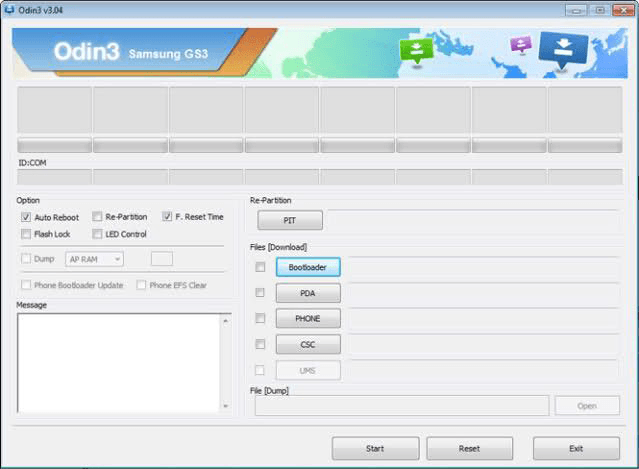
قم بإيقاف تشغيل جهازك. اضغط مع الاستمرار على أزرار خفض مستوى الصوت والصفحة الرئيسية والطاقة معًا لبضع ثوانٍ. عندما يُطلب منك ذلك ، اضغط على رفع مستوى الصوت وسيعيد تشغيل هاتفك في وضع التنزيل.
قم بتوصيل هاتفك بالكمبيوتر باستخدام كابل USB. ثم انقر فوق ابدأ في Odin وسيبدأ في وميض ملف البرنامج الثابت للمخزون على هاتفك.
بمجرد وميض الملف ، سيتم إعادة تشغيل جهازك. عند بدء تشغيل الهاتف ، ستكون على إصدار أقدم من نظام التشغيل Android .
الرجوع إلى إصدار سابق من هواتف Google Pixel باستخدام Fastboot
توفر لك Google صور المصنع لأجهزة Nexus و Pixel. يمكنك وميض هذه الصور على جهازك للعودة إلى إصدار أقدم من نظام التشغيل Android.
ضع في اعتبارك أن الإجراء التالي سيؤدي إلى مسح جميع البيانات الموجودة على جهازك.
قم بتنزيل صورة المصنع للإصدار الذي تريده على جهازك من Google. قم باستخراج الملف عند تنزيله. أيضًا ، قم بتنزيل Fastboot واستخراج ملفاته إلى نفس المجلد حيث قمت باستخراج ملفات الصور.
على هاتفك ، توجه إلى الإعدادات> النظام> خيارات المطور وتمكين إلغاء قفل OEM وتصحيح أخطاء USB .
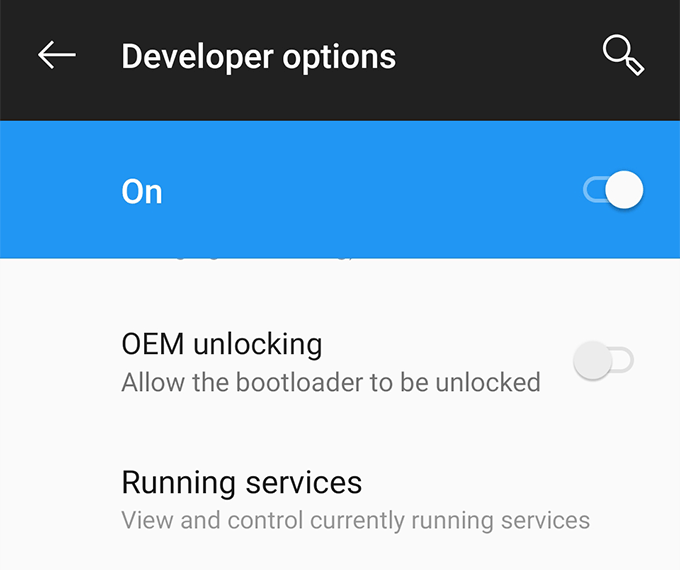
قم بتوصيل هاتفك بالكمبيوتر باستخدام كابل USB. افتح المجلد الذي توجد به ملفات الصور ، واضغط باستمرار على مفتاح Shift ، وانقر بزر الماوس الأيمن في أي مكان فارغ ، وحدد فتح نافذة الأوامر هنا .
اكتب الأمر التالي في النافذة واضغط على Enter . سيعيد تشغيل جهازك في وضع أداة تحميل التشغيل.
adb reboot bootloader
الآن قم بتشغيل الأمر التالي لإلغاء تأمين أداة تحميل التشغيل الخاصة بهاتفك. ستحصل على مطالبة على هاتفك ، لذا فقط اقبل ذلك.
فتح وميض fastboot
بمجرد إلغاء قفل أداة تحميل التشغيل ، اكتب الأمر التالي لبدء وميض البرنامج الثابت للمخزون على هاتفك. سيستغرق الأمر بضع دقائق.
فلاش الكل
أعد توصيل محمل الإقلاع عن طريق تشغيل الأمر التالي.
قفل وميض fastboot
قم بتشغيل هاتفك وستستخدم الإصدار الذي اخترته من نظام التشغيل Android على جهازك.
الرجوع إلى إصدار أقدم من هواتف Sony Android باستخدام Flashtool
من السهل أيضًا الرجوع إلى إصدار سابق لهواتف Sony بفضل الأداة المساعدة Flashtool. يتيح لك وميض البرنامج الثابت للمخزون على جهازك مما يؤدي إلى خفض مستوى الجهاز إلى إصدار البرنامج الثابت الذي اخترته.
قم بتنزيل البرنامج الثابت للمخزون الخاص بهاتف Sony و Flashtool على جهاز الكمبيوتر الخاص بك. قم بتثبيت Flashtool على جهاز الكمبيوتر الخاص بك.
انسخ ملف البرامج الثابتة .ftf والصقه في المجلد C: \ Flashtool \ firmwares .
قم بتشغيل Flashtool ، وانقر على أيقونة الرعد في الأعلى ، واختر Flashmode .
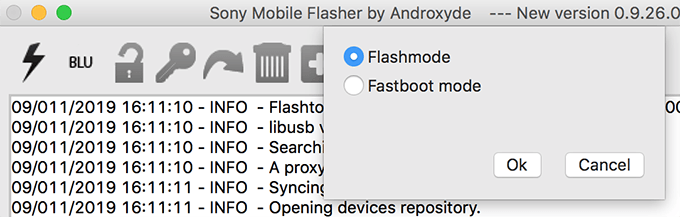
حدد ملف البرنامج الثابت الخاص بك على الشاشة التالية ، وحدد جميع الخيارات في قسم Wipe ، واضغط على Flash في الأسفل.
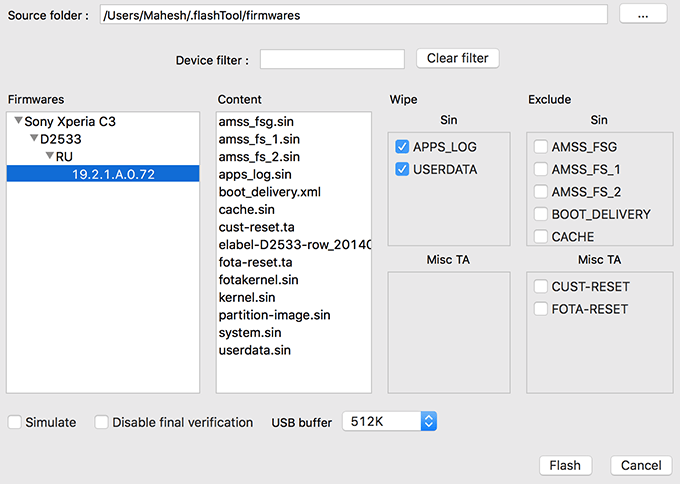
اغلق هاتفك. اضغط باستمرار على خفض مستوى الصوت وقم بتوصيل هاتفك بالكمبيوتر باستخدام كابل. ستبدأ الأداة تلقائيًا إجراء الفلاش.
أعد تشغيل هاتفك عند وميضه بالأداة.
الرجوع إلى إصدار أقدم من هواتف LG Android باستخدام أداة فلاش LG
إذا كنت تقوم بالرجوع إلى إصدار أقدم من هاتف LG ، فلن تحتاج إلى تشغيل أي أوامر أو أي شيء من هذا القبيل. ما عليك سوى تنزيل البرنامج الثابت للأوراق المالية والأداة وستكون جاهزًا تمامًا.
إليك الطريقة:
قم بتنزيل ROM الأسهم لإصدار Android المفضل لديك وأداة LG Flash Tool على جهاز الكمبيوتر الخاص بك.
قم بإيقاف تشغيل هاتفك. قم بتوصيل الهاتف بجهاز الكمبيوتر الخاص بك أثناء الضغط باستمرار على زر رفع الصوت على هاتفك. ستتم إعادة تشغيل هاتفك في وضع التنزيل.
قم بتشغيل أداة LG Flash Tool على جهاز الكمبيوتر الخاص بك وحدد الخيارات على النحو التالي. ثم انقر فوق خيار CSE Flash .
حدد النوع - CDMA
PhoneMode - DIAG
حدد ملف KDZ - حدد ملف ROM للمخزون من جهاز الكمبيوتر الخاص بك
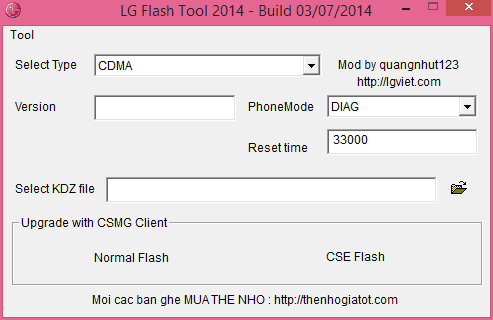
اضغط على Start في الشاشة التالية.
عندما يُطلب منك اختيار بلدك ولغتك ، لا تحدد أي شيء وانقر فوق "موافق" .
عندما تومض ذاكرة القراءة فقط للمخزون ، سيعود هاتفك إلى إصدار أقدم من نظام التشغيل Android.
الرجوع إلى إصدار أقدم من أجهزة Android الأخرى
كما ترى في الطرق المذكورة أعلاه ، فإن إجراء العودة إلى إصدار أقدم من Android يتطلب منك عادةً تنزيل ROM ROM وأداة لوميض ROM على جهازك. وعندما تومض ذاكرة القراءة فقط ، تعود بالكامل إلى الإصدار الذي اخترته من Android.
بالنسبة للهواتف التي لم نقم بإدراجها أعلاه ، يمكنك بسهولة الحصول على ملفات البرامج الثابتة للمخزون وأدوات الوميض من Google. بعد ذلك ، ما عليك سوى تحميل ملف ROM في الأداة وستكون جاهزًا لفلاشها على هاتفك.
استنتاج
يعني الرجوع إلى إصدار أقدم من هاتف Android بشكل أساسي تحديث إصدار أقدم من نظام التشغيل Android على جهازك. بمجرد وميضه ، يمكنك تشغيل التطبيقات التي لا تعمل في الإصدارات الأحدث والاستمتاع أيضًا بأي شيء آخر تعطل ولم يعد يعمل في إصدارات Android الأحدث.
في أي وقت مضى في موقف عندما تخطئ في رنين هاتف شخص آخر لهاتفك لأنه يحتوي على نفس نغمة الرنين الافتراضية. يسمح Android بالكثير من التخصيص وهذا يشمل القدرة على تغيير نغمة الرنين الخاصة بك.
يبدو أن تتبع الموقع يحدث في كل تطبيق تستخدمه تقريبًا. قد يكون من المثير للقلق الشعور بأن شخصًا ما قد ينظر إلى مكانك أو إلى أين أنت ذاهب.
يعتمد Instagram على محتوى الوسائط المتعددة مثل الصور ومقاطع الفيديو ، لذلك يحتاج التطبيق إلى بيئة مناسبة ليعمل. إذا كان أي مورد مفقودًا أو معيبًا ، فستجد أن Instagram يتأخر على هاتف iPhone أو Android.
إذا كنت من مستخدمي Chrome على جهاز كمبيوتر شخصي أو جهاز Mac ، فمن المحتمل أنك تستخدم بالفعل عددًا من ملحقات Chrome الرائعة التي تعمل على توسيع وظائفه. لسوء الحظ ، لا يتمتع مستخدمو Chrome على Android بهذه الرفاهية ، مع امتدادات تقتصر على إصدار سطح المكتب من Chrome.
تأتي إعادة تشغيل هاتفك بالعديد من الفوائد. يقوم بتحديث نظام تشغيل هاتفك ويصلح العديد من المشكلات والأعطال المتعلقة بالأداء في Android.
هل تريد أن ترى قائمة بالتطبيقات المحذوفة مؤخرًا على iPhone أو Android. ربما لأنك تريد إعادة تثبيت بعضها.
الحافظة هي المكان الذي يخزن فيه جهاز Android العناصر المنسوخة مؤخرًا. يتيح لك ذلك نسخ النصوص والصور والملفات والمزيد بسهولة ولصقها.
يعد وضع Android Picture in Picture (PiP) ميزة خاصة تتيح لك مشاهدة مقطع فيديو في نافذة صغيرة متراكبة في زاوية الشاشة وأنت تنتقل من تطبيق إلى آخر. بهذه الطريقة ، يمكنك الاستمتاع بمشاهدة Netflix ، أو البحث عن شيء ما على Google أثناء الدردشة مع صديق على تطبيق مختلف.
تتلقى جميع متصفحات الويب الرئيسية لنظام Android تحديثات مستمرة تقدم ميزات جديدة مع تحسين الأداء والاستقرار. تلعب التحديثات أيضًا دورًا مهمًا في تحسين أمان المتصفح ، مما يجعل تثبيتها أمرًا بالغ الأهمية.
لقد نما العالم الحديث دماغًا ثانيًا ويحتفظ به في جيوبهم. لدينا الكثير من أنفسنا وحياتنا على هواتفنا لدرجة أن التفكير في فقدانها وبدء هاتف جديد فارغًا يمكن أن يكون مزعجًا.
يتيح لك Instagram مشاركة محتوى تفاعلي قصير العمر مع جمهورك عبر Stories. يمكن مشاركة الصور ومقاطع الفيديو والموسيقى واستطلاعات الرأي والاختبارات ، سمها ما شئت.
النوافذ المنبثقة عبارة عن إعلانات أو تنبيهات غير مرغوب فيها يتم عرضها على هاتفك أثناء التمرير عبر صفحات الويب أو استخدام أحد التطبيقات. في حين أن بعض النوافذ المنبثقة غير ضارة ، يستخدم المتسللون النوافذ المنبثقة الخادعة كتقنيات تصيد لسرقة المعلومات الخاصة من جهازك.
هل تتلقى غالبًا نصوصًا غير مرغوب فيها من المسوقين عبر الهاتف أو الروبوتات. سنوضح لك كيفية منع الأشخاص من إرسال رسائل غير مرغوب فيها على هاتفك الذكي الذي يعمل بنظام Android.
تعد الهواتف الذكية عملية شراء باهظة الثمن ، وكل ما يتطلبه الأمر هو حدث واحد سيئ الحظ لتحطيم شاشة هاتفك الجديد اللامع إلى مليون قطعة. يجب أن يكون هناك شيء يمكنك القيام به للحفاظ على جودة وسلامة هاتفك.
إذا كان لديك أي من أجهزة iPhone الأحدث ، فمن المحتمل أنك لاحظت أنه عند التقاط صورة بالكاميرا ، فإنها تحتوي دائمًا على أشرطة سوداء على جانبي الصورة. شاشة iPhone لها نسبة أبعاد مختلفة عن الصورة ، وبالتالي فإن الصورة لا تملأ الشاشة بالكامل.
تصدر Google إصدارات Android الجديدة كل عام. تحتوي جميع إصدارات Android على ميزات وأدوات فريدة وعناصر تحكم في إمكانية الوصول وبروتوكولات أمان وما إلى ذلك.
يمكن أن تتباطأ هواتف Android مع الاستخدام والتقدم في العمر. في النهاية ، يبدأ في التباطؤ ، وتنفد البطارية بشكل أسرع.
بينما تأتي أجهزة Android الأحدث مزودة بسعة تخزين متزايدة باستمرار ، فإن هذا لا يعني أنه من المستحيل ملء جهازك بالقمامة. التنزيلات المنسية منذ فترة طويلة ، وملفات ذاكرة التخزين المؤقت الفاسدة ، والصور المكررة - هناك جميع أنواع ملفات المهملات على جهاز Android الخاص بك والتي ، بدون صيانة دورية ، يمكن أن تبدأ في ملء مساحة التخزين الخاصة بك.
تأتي الهواتف الذكية مزودة بالعديد من التطبيقات المثبتة مسبقًا والمصممة لزيادة الراحة أو الأداء الوظيفي. تكمن المشكلة في أنها ليست دائمًا مرغوبة ، وتود شركات الهواتف الذكية أن تجعل إزالتها أمرًا صعبًا.
يعد البرنامج التجريبي لنظامي Android و iOS إصدارات نظام التشغيل التي لا تزال في مرحلة الاختبار. يمكن لأي شخص تنزيله وتثبيته على أجهزته مجانًا.
إذا استمرت التطبيقات والبرامج غير المثبتة في الظهور مرة أخرى على شريط المهام، يمكنك تحرير ملف XML لتعديل التخطيط وإزالة الأسطر المخصصة.
إزالة المعلومات المحفوظة من الملء التلقائي في فايرفوكس من خلال اتباع هذه الخطوات السريعة والبسيطة لأجهزة Windows وAndroid.
في هذا الدليل، نعرض لك كيفية إجراء إعادة ضبط برفق أو بقوة لجهاز Apple iPod Shuffle.
هناك العديد من التطبيقات الرائعة على جوجل بلاي والتي تجعلك ترغب في الاشتراك. بعد فترة من الوقت، ستحتاج إلى إدارة اشتراكاتك على جوجل بلاي.
البحث في جيبك أو محفظتك لإيجاد البطاقة المناسبة للدفع يمكن أن يكون فعلاً مزعجاً. في السنوات القليلة الماضية، طورت شركات متعددة حلول الدفع غير التلامسية.
عند حذف تاريخ تنزيلات أندرويد، فإنك تساعد في توفير المزيد من مساحة التخزين من بين أشياء أخرى. إليك الخطوات التي يجب اتباعها.
هذا الدليل سيظهر لك كيفية حذف الصور ومقاطع الفيديو من فيسبوك باستخدام جهاز الكمبيوتر أو أندرويد أو نظام iOS.
لقد قضينا بعض الوقت مع Galaxy Tab S9 Ultra، وهو يعتبر الجهاز المثالي للتوافق مع جهاز الكمبيوتر الذي يعمل بنظام Windows أو Galaxy S23. بينما يعد هذا الجهاز رائعًا، إلا أن نظام Android وOne UI من Samsung ليست مثالية.
كتم رسائل المجموعة النصية في اندرويد 11 للحفاظ على إشعارات تحت السيطرة لتطبيق الرسائل وواتساب وتيليجرام.
قم بمسح تاريخ شريط العنوان URL على فيرفكس واحتفظ بجلساتك خاصة من خلال اتباع هذه الخطوات السريعة والسهلة.



























